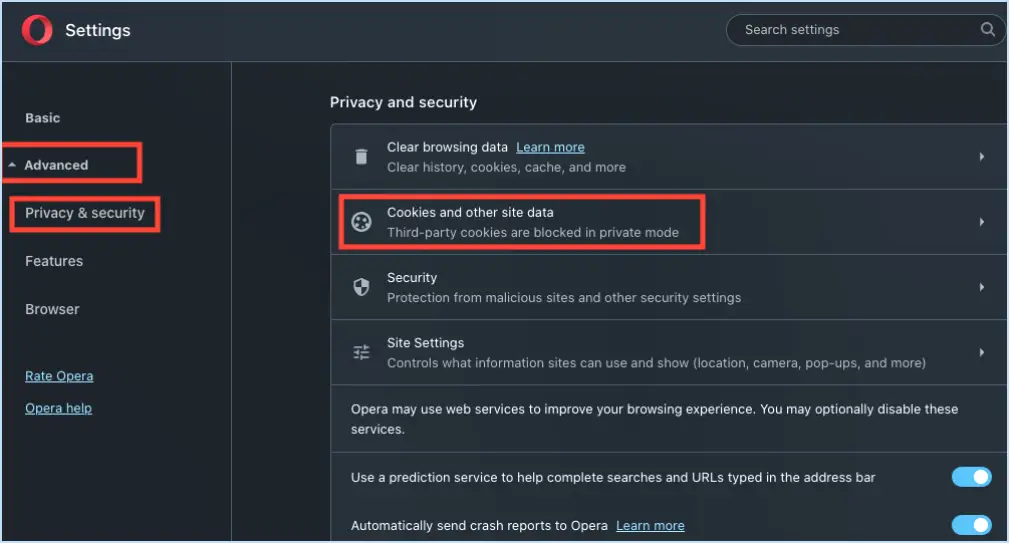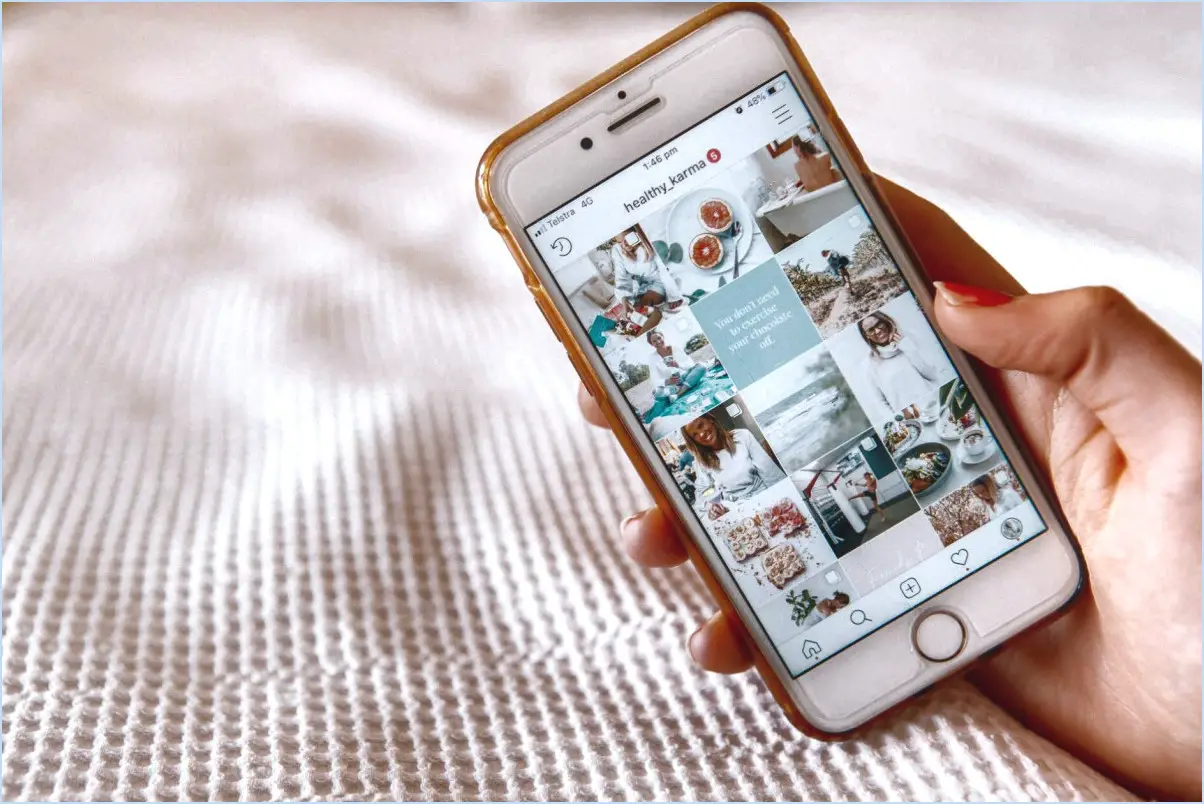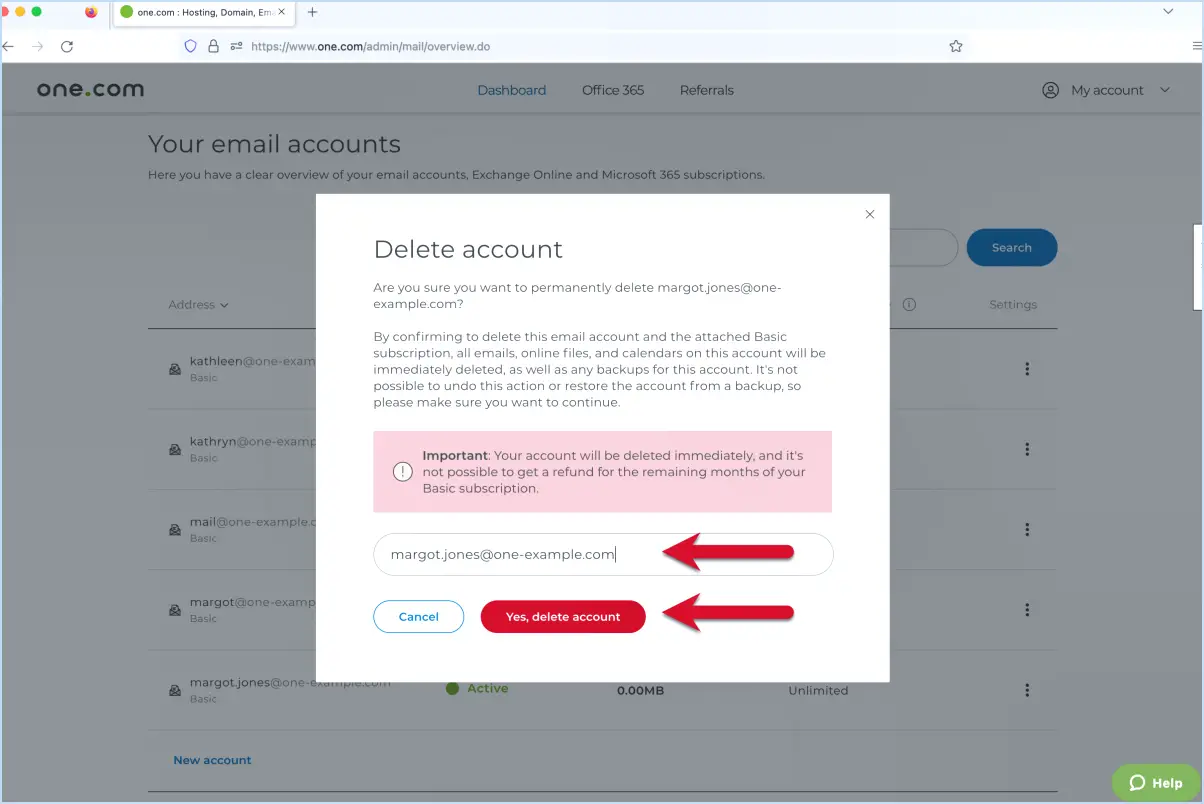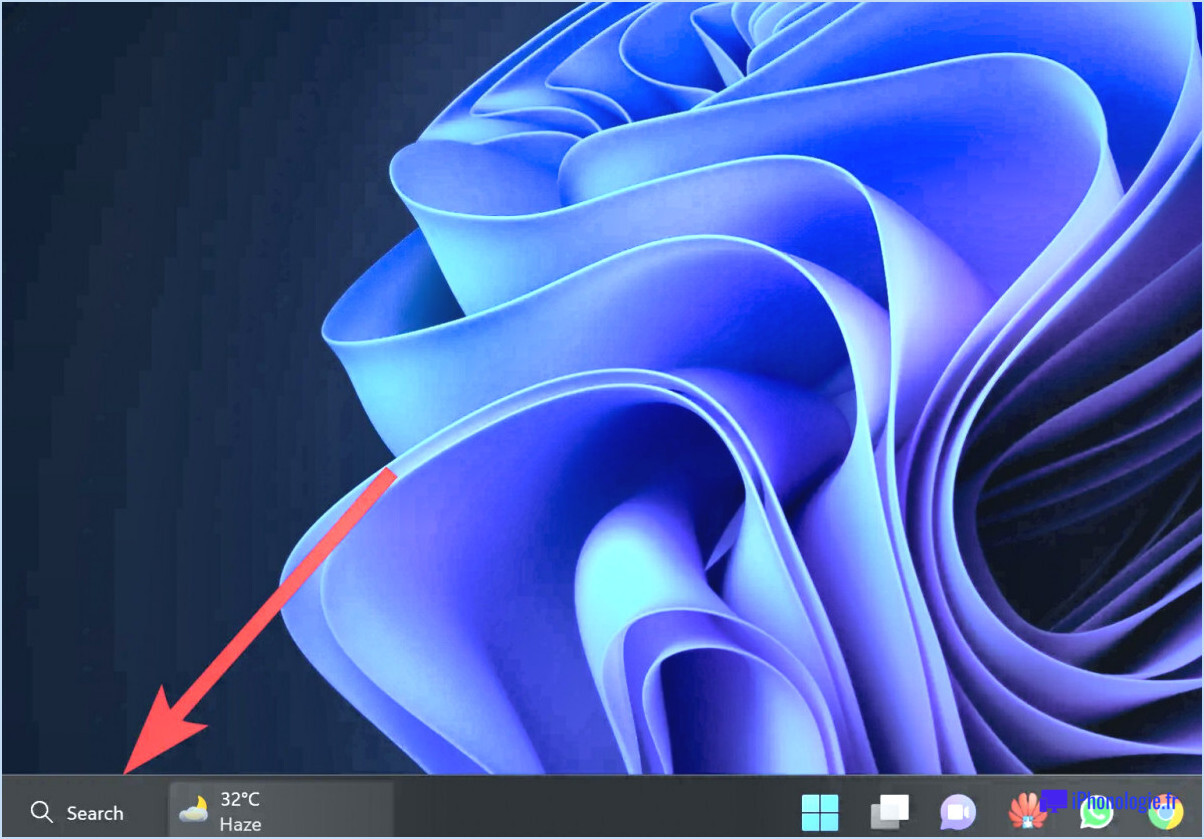Windows 10 peut-il faire fonctionner une machine virtuelle xp?
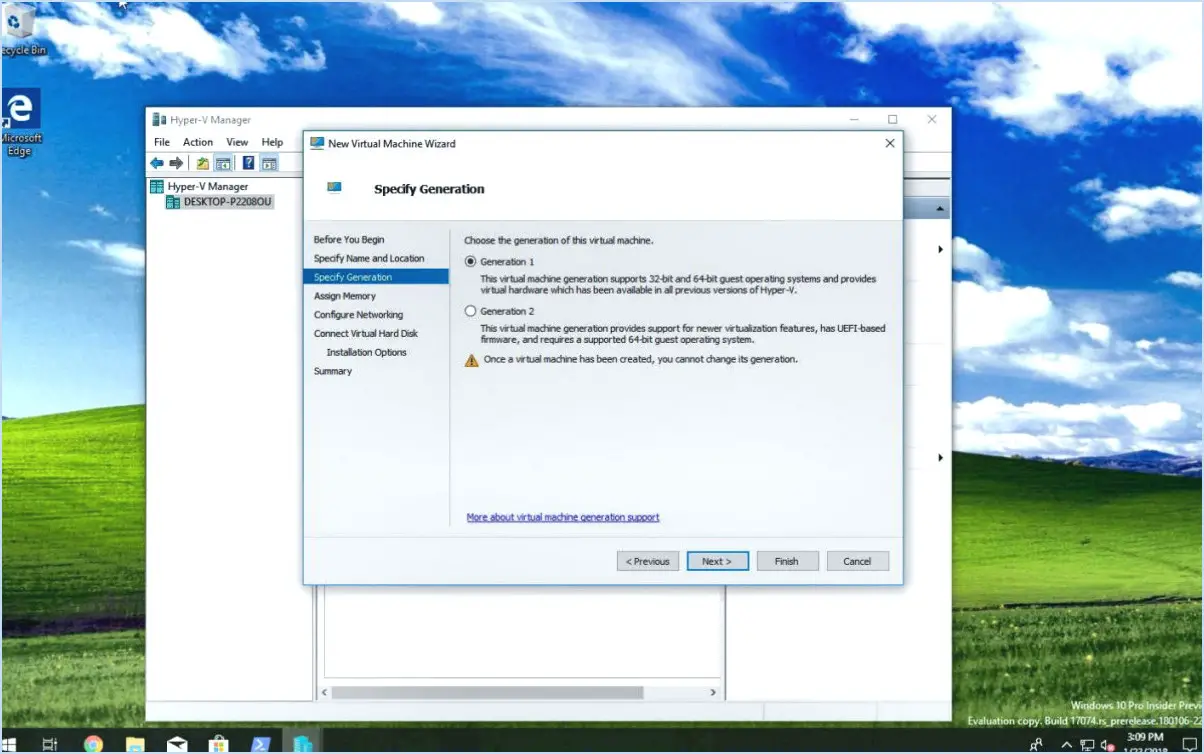
Oui, Windows 10 est capable d'exécuter des machines virtuelles XP, ce qui permet aux utilisateurs de tirer parti des avantages des anciens logiciels sur leurs systèmes modernes. Microsoft a conçu cette fonctionnalité pour répondre aux besoins de ceux qui ont besoin d'accéder à des applications anciennes qui peuvent ne pas être compatibles avec les nouvelles versions de Windows.
La configuration d'une machine virtuelle XP implique l'utilisation d'un logiciel comme Hyper-V ou d'outils de virtualisation tiers tels que VirtualBox ou VMware Workstation. Ces plateformes permettent aux utilisateurs de créer des environnements isolés où Windows XP peut être installé et exploité parallèlement à Windows 10.
Cependant, il est important de noter que certains utilisateurs ont rencontré des difficultés lorsqu'ils ont tenté d'exécuter des machines virtuelles XP sur Windows 10. Microsoft reconnaît ces problèmes et fournit une assistance par le biais de fils de discussion sur son site web d'assistance officiel. Les utilisateurs qui rencontrent des difficultés de compatibilité ou de performance peuvent trouver des conseils et des solutions aux problèmes courants dans ces fils de discussion.
Étapes clés pour exécuter une machine virtuelle XP sur Windows 10 :
- Sélectionnez un outil de virtualisation: Choisissez un logiciel de virtualisation tel que Hyper-V (Windows 10 Pro/Enterprise), VirtualBox ou VMware Workstation.
- Installer le logiciel de virtualisation: Téléchargez et installez l'outil de virtualisation choisi sur votre système Windows 10.
- Créer une nouvelle machine virtuelle: Utilisez l'interface du logiciel pour créer une nouvelle machine virtuelle, en spécifiant que le système d'exploitation est Windows XP.
- Allouer des ressources: Attribuez la quantité souhaitée de RAM, de cœurs de CPU et de stockage à la machine virtuelle pour garantir des performances optimales.
- Installer Windows XP: Insérez votre support d'installation de Windows XP ou votre fichier ISO et suivez les invites pour installer XP dans la machine virtuelle.
- Installer les ajouts/outils de l'invité: Pour une fonctionnalité améliorée, installez les ajouts ou les outils de l'invité fournis par le logiciel de virtualisation.
- Dépannage: Si vous rencontrez des problèmes, consultez les fils d'assistance de Microsoft ou la documentation du logiciel de virtualisation pour obtenir des conseils.
N'oubliez pas que la possibilité d'exécuter une machine virtuelle XP sur Windows 10 offre une solution de contournement pour les problèmes de compatibilité, mais peut ne pas garantir des performances sans faille en raison des différences d'architecture matérielle et logicielle entre les deux systèmes d'exploitation.
Windows 10 peut-il exécuter VMS?
Certainement ! Windows 10 prend en charge l'exécution de VMS logiciel. Pour les utilisateurs de versions récentes de Windows 10, l'accès à VMS est aussi simple que de naviguer dans le menu Démarrer et de choisir « VMS » dans la liste des programmes. Il est également possible de lancer VMS à l'aide d'une invite de commande. Cette capacité offre aux utilisateurs de Windows 10 la possibilité d'utiliser le logiciel VMS de manière pratique.
Hyper-V peut-il être installé sur Windows 10?
Oui, Hyper-V peut être installé sur Windows 10. Il permet la virtualisation, ce qui permet le fonctionnement simultané de plusieurs versions de Windows sur une seule machine. Cela profite à la fois aux entreprises et aux particuliers, en éliminant le besoin de copies redondantes de logiciels. Pour configurer Hyper-V sur votre système Windows 10 :
- Assurez-vous de disposer de l'édition Windows 10 Pro, Éducation ou Entreprise.
- Activez la virtualisation dans les paramètres du BIOS.
- Activez la fonctionnalité Hyper-V via le panneau de configuration.
- Créez et gérez des machines virtuelles pour l'utilisation de divers systèmes d'exploitation.
Exploitez la puissance d'Hyper-V pour des expériences informatiques polyvalentes.
Puis-je utiliser des pilotes XP sur Windows 10?
Certainement, Les pilotes XP peuvent être utilisés sous Windows 10. Si vous possédez un ordinateur XP, vous pouvez installer et utiliser des pilotes XP pour maintenir la majorité des fonctions de votre ordinateur. Gardez toutefois à l'esprit que si de nombreuses fonctions continueront à fonctionner, certaines fonctionnalités spécifiques peuvent voir leurs performances diminuer, voire ne pas fonctionner du tout, lorsqu'elles sont utilisées sur un système Windows 10.
Windows XP peut-il utiliser 4 Go de mémoire vive?
En effet, Windows XP est capable d'utiliser jusqu'à 4 Go de mémoire vive. Avec cette capacité de mémoire, vous pouvez faire fonctionner en douceur une variété d'applications. Le seuil de 4 Go de RAM permet un multitâche efficace et une exécution confortable des tâches courantes. Néanmoins, il est important de noter qu'une partie de cette mémoire peut être allouée à des processus d'arrière-plan, ce qui peut avoir un impact sur les performances de certains programmes gourmands en ressources. Bien que l'architecture 32 bits de Windows XP comporte des limites inhérentes à l'utilisation de la mémoire, les 4 Go de RAM peuvent encore améliorer de manière significative votre expérience informatique en facilitant une navigation et une utilisation des applications plus fluides.
Combien de machines virtuelles Windows 10 peut-il exécuter?
Selon un récent rapport de Microsoft, le dernier système d'exploitation pour serveurs, Windows 10, peut effectivement exécuter plusieurs machines virtuelles (VM). Cette conclusion est issue de l'étude de la campagne « Windows 10 pour tous ». Elle suggère que les entreprises contemporaines ont généralement besoin d'un minimum de six VM pour assurer le succès de leurs opérations.
Puis-je utiliser Windows XP en 2022?
Il est possible d'utiliser Windows XP en 2022, en particulier sur des systèmes plus anciens, âgés d'environ 10 ans. Ses caractéristiques durables, telles que le menu Démarrer et la visibilité des programmes, restent attrayantes. Cependant, l'arrêt de la prise en charge de XP par Microsoft en 2022, au profit de Windows 10, pose des problèmes. Les utilisateurs seront confrontés à des difficultés lorsque Microsoft cessera son assistance, les privant ainsi d'une aide et d'un soutien cruciaux.
Windows XP est-il encore utilisable aujourd'hui?
Windows XP reste utilisable aujourd'hui, comme l'affirment plusieurs experts. Malgré d'éventuels problèmes d'interface utilisateur, il reste un système d'exploitation puissant et fiable. Les principales raisons de prendre en compte sa facilité d'utilisation sont les suivantes :
- Compatibilité avec les logiciels existants : Windows XP est compatible avec les anciens logiciels qui ne fonctionnent pas sur les systèmes modernes.
- Stabilité : La plateforme mature a été affinée au fil des ans, ce qui permet d'obtenir une expérience relativement stable.
- Efficacité des ressources : Il demande moins de ressources matérielles par rapport aux OS contemporains, ce qui le rend viable pour les machines plus anciennes.
- Applications spécialisées : Dans les cas de niche où des applications spécifiques requièrent XP, il continue d'être utile.
Bien qu'il faille faire preuve de prudence en raison des failles de sécurité et du manque de soutien continu, Windows XP peut encore être un choix viable pour des scénarios spécifiques.
L'utilisation de Windows XP est-elle gratuite?
Oui, Windows XP est disponible pour gratuitement. Malgré sa popularité, ce n'est peut-être pas le système d'exploitation le plus convivial, mais il offre de nombreuses fonctions utiles. Si certains peuvent avoir du mal à l'utiliser, d'autres le trouvent attachant.